NJ系列网口远程编程
## 一.软件下载安装
<span id="wangkou"></span>
### 1.1软件下载安装
[点击此处下载:云BOX虚拟网口工具软件](http://msn.ecsiot.com/download/yunbox_setup.zip)
**注意:虚拟串口工具和虚拟网口工具共用一个账号,只需注册一个;</p>
<p style="color: red;font-size: large;">**注意:虚拟串口工具和虚拟网口工具共用一个账号,只需注册一个;</p>
<p style="color: red;font-size: large;">TN-330模块不能使用虚拟串口工具远程监控PLC</p>
<p style="color: red;font-size: large;">TN-330下载程序请用ECSManager软件下载程序。**</p>
### 1.2账号申请
第一次使用虚拟网口工具或虚拟串口工具需要申请账号,便于工程师管理项目,更新程序。
申请地址:[http://msn.ecsiot.com](http://msn.ecsiot.com) 注意填写完资料后需要邮箱激活。
确保电脑Windows防火墙关闭。
虚拟网口工具安装时请关闭360等杀毒软件;
每次启动虚拟工具以右键软件快捷方式,以**管理员身份运行**。
<span id="chuankou"></span>
## 二.网口设备远程编程
第一次使用需要:[软件下载安装、账号申请](#wangkou)
<p style="color: red;font-size: large;">TN-330模块不能使用虚拟网口工具远程监控PLC</p>
<p style="color: red;font-size: large;">TN-330下载程序请用ECSManager软件下载程序。**</p>
### 2.1模块联网
TN-533\605\630\730默认上网方式为自动切换。优先级:网线WAN→WIFI→无线4G。
如果新的模块需要通过无线4G上网,直接插上物联网卡,设备通电即可。
如果新的模块需要通过网线WAN上网,直接将路由器过来的网线插到WAN/LAN口,设备通电即可。
如果需要配置wifi上网或将WAN/LAN口设置为LAN口使用,请至硬件手册相应的型号中查看网络配置详情。
* 联网成功判断:查看模块的SVR灯亮,表明模块联网、连接服务器正常。
### 2.2添加终端
* 联网成功判断:查看模块的SVR灯亮,表明模块联网、连接服务器正常。
联网成功状态下,可以将模块侧面的IMEI号:240*****005,添加到虚拟网口工具中
添加终端条件:1.模块联网 2.模块IMEI号没有被添加到别的账号 3.本机电脑联网
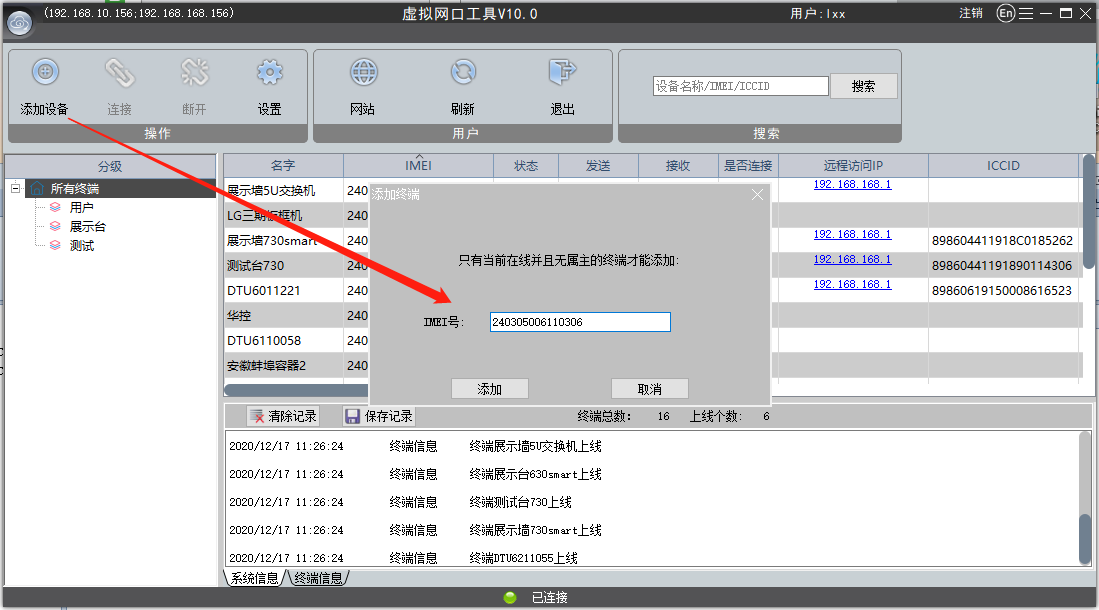
### 2.3加入网络
选择对应的模块号,点击 ‘连接’加入网络,是否连接栏出现YES字样。
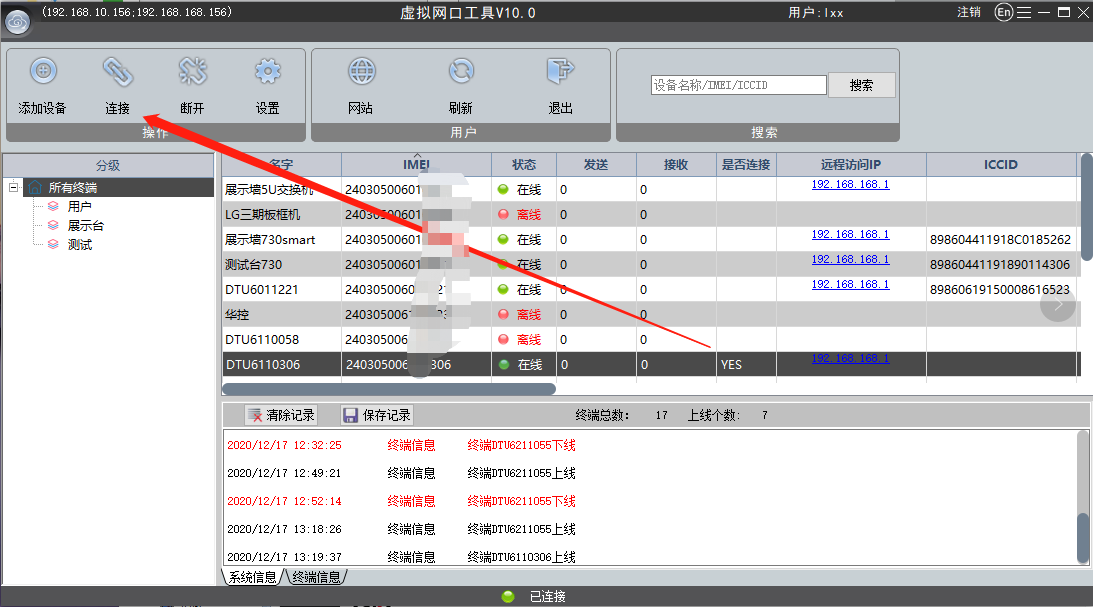
### 2.4设置虚拟IP
点击 ‘设置’进入IP设置界面,设置网卡ip1与PLC或触摸屏设备一个网段。
<p style="color: red;font-size: large;">注意:IP2不需要更改</p>
例如:本例中PLC的IP为192.168.10.10,IP1设置为192.168.10.200就行。
每次调试的时候尽量改下IP,例如把IP1设置为192.168.10.201重新映射下虚拟网卡,查看下面的对话框是否提示虚拟网卡IP成功。
如果提示虚拟网卡IP失败,请以管理身份运行:
1、检查是否管理员身份运行
2、检查防火墙或杀毒软件是否关闭
3、禁用网络适配器中的其他虚拟网卡,保留TAP-Windows Adapter V9网卡

设置好虚拟IP后,可以检查下是否可以Ping到模块所连的设备。
1.WINDOWS键(键盘上的Alt边上那个四方键)+ R
2.输入cmd
3.(ping的ip为设备ip)在终端命令窗口输入ping 192.168.10.10 -t
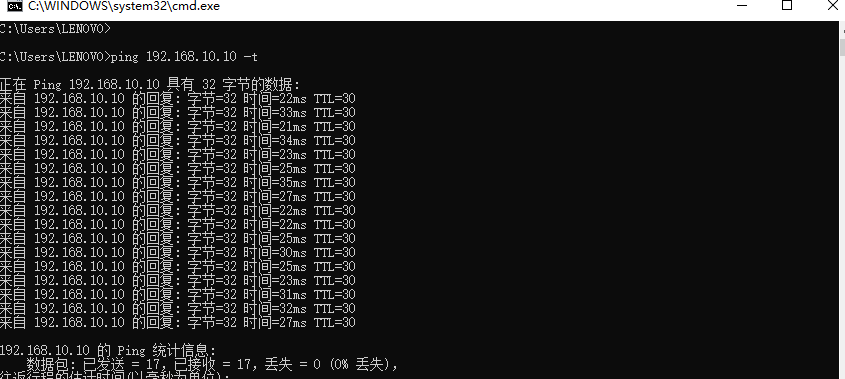
### 2.5打开PLC软件下载
欧姆龙远程监控PLC的时候采用Ethernet-HUB连接,然后在下面的远程连接的ip地址中输入PLC的IP地址即可。
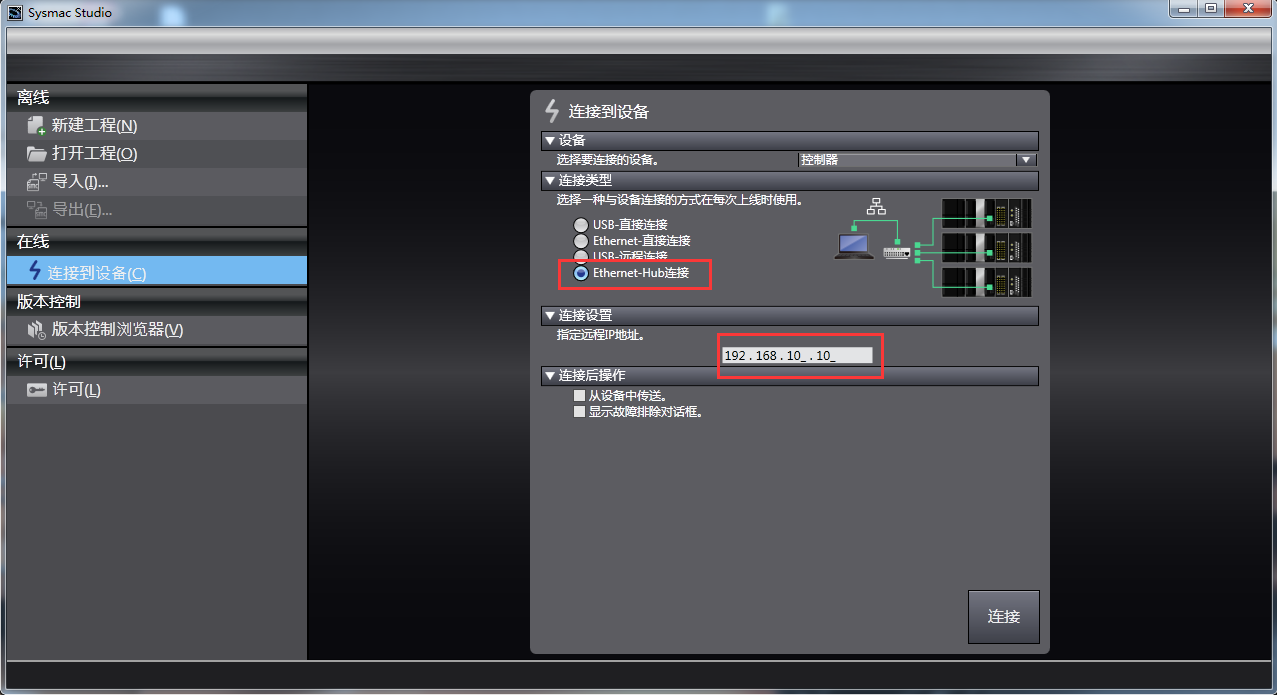
<span id="dvp/aswangkou"></span>